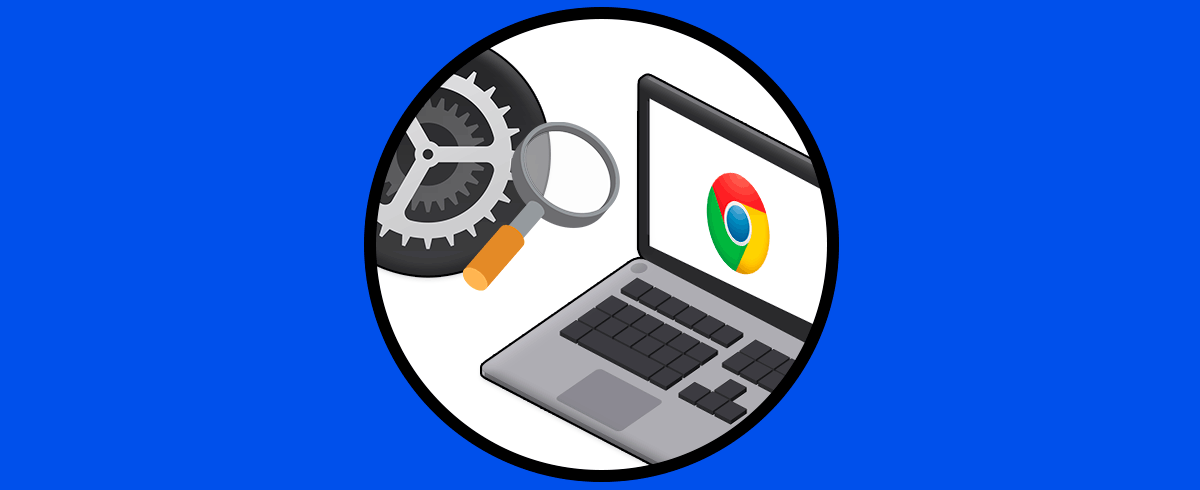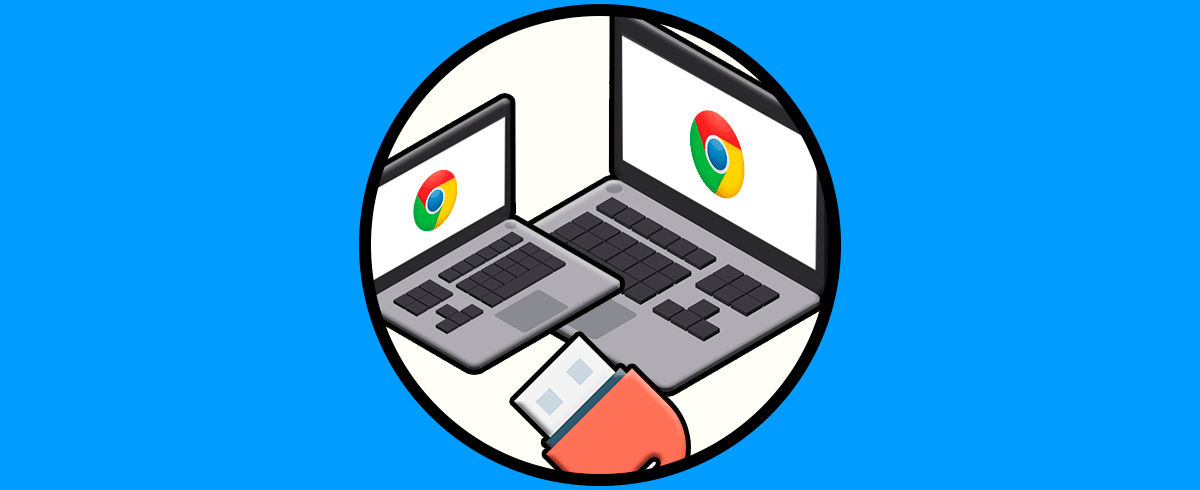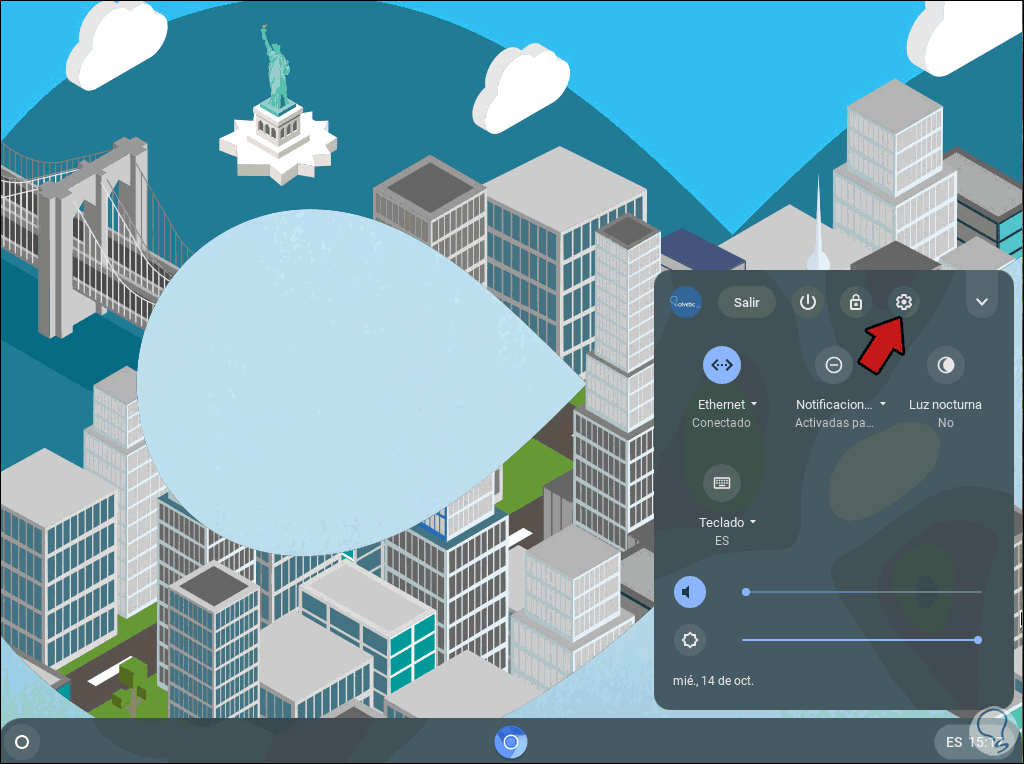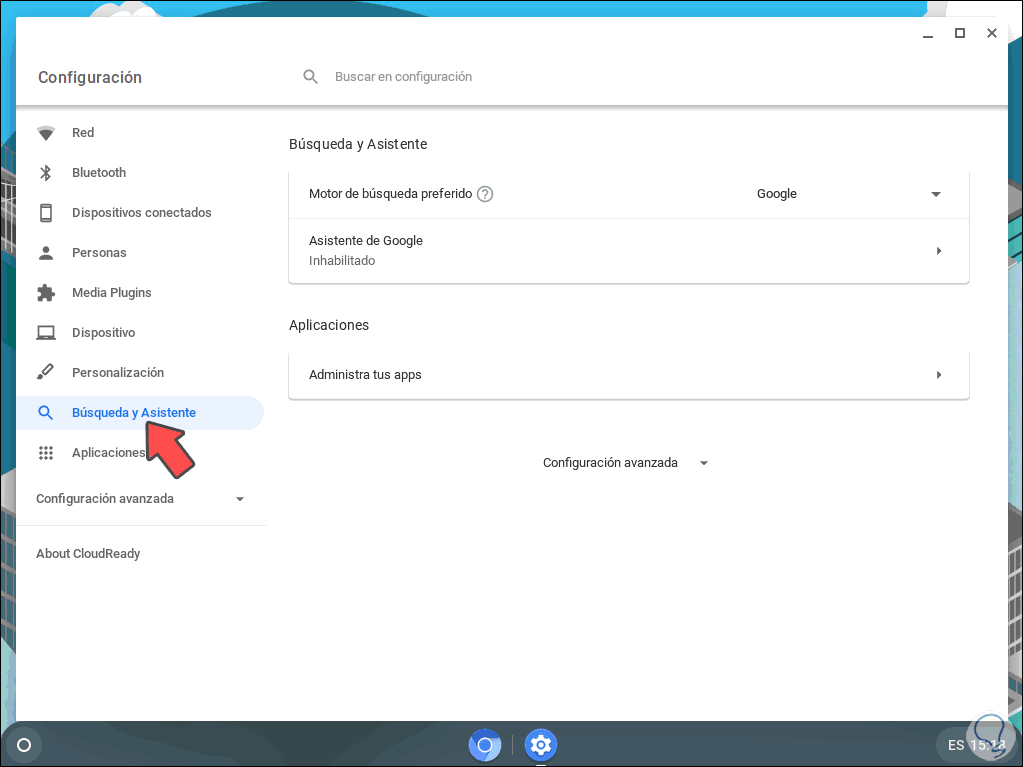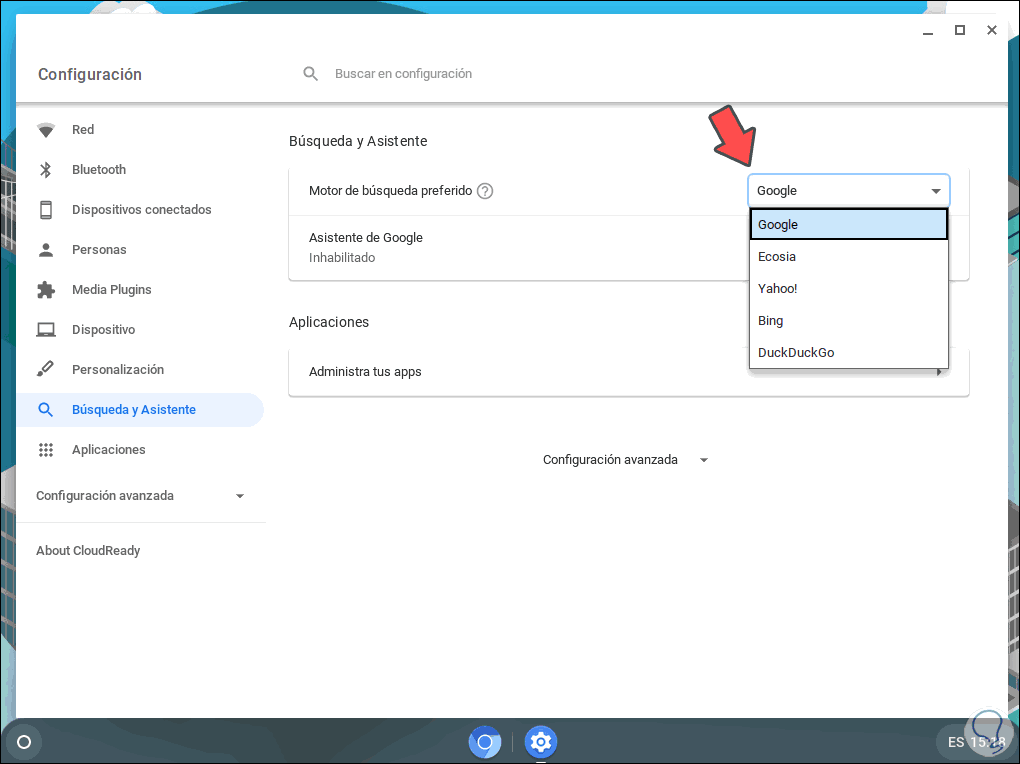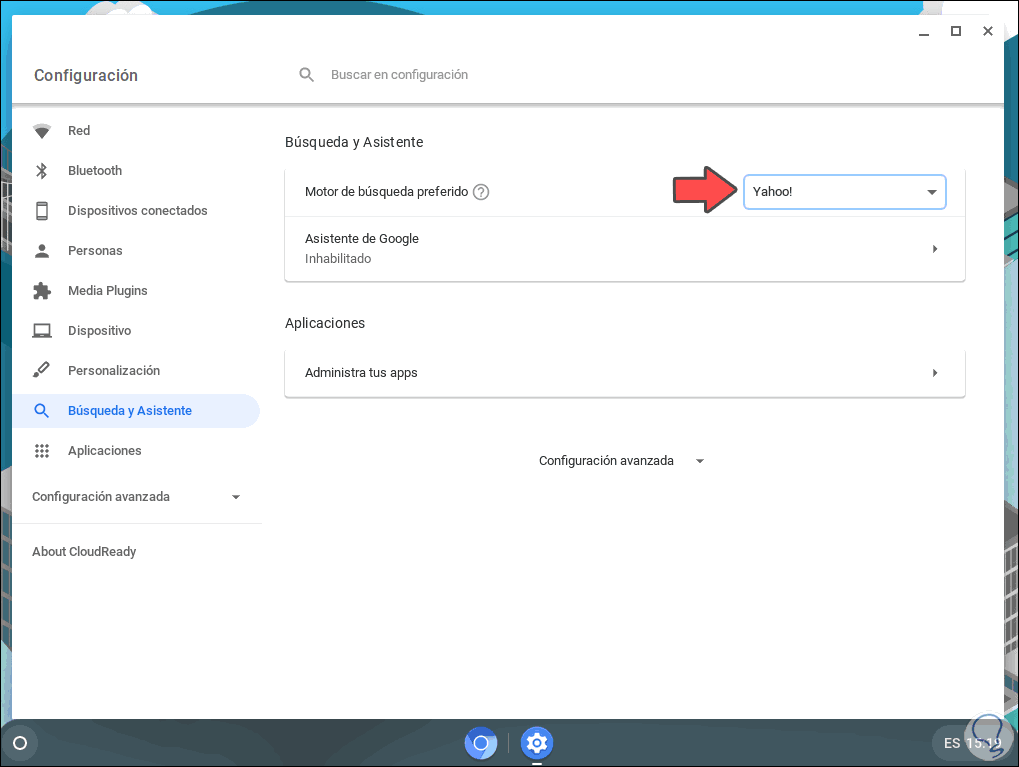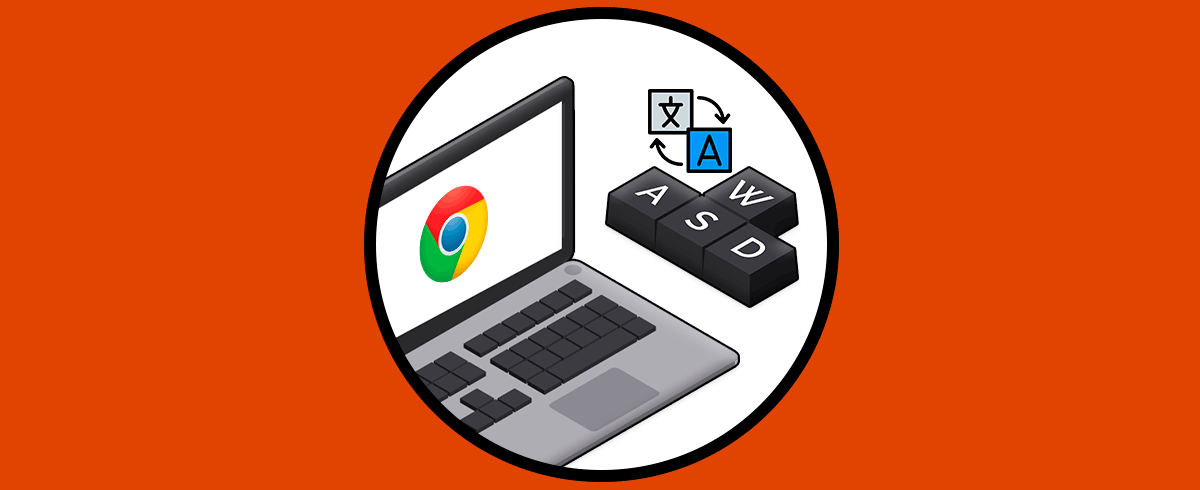Chromebook es un sistema basado en nuestra cuenta de Google con la cual es obligatorio el inicio de sesión para usar todos sus servicios y características. Al ser un sistema basado en Chromium, su navegador por defecto es Google Chrome. Esto permite que las acciones que realicemos en este sistema se sincronicen con otros dispositivos donde hemos iniciado sesión y viceversa y todo lo que hagamos en ellos lo veremos reflejado en Chromebook.
Pero al ser un sistema versátil está la opción de cambiar el motor de búsqueda por defecto el cual es Google. El motor de búsqueda es diferente al navegador, puesto que el navegador sigue siendo Chromium. En caso de seleccionar otro motor de búsqueda los resultados estarán ligados a la estructura de como este motor lance los resultados.
Si deseas cambiar el motor de búsqueda en Chromebook, Solvetic te dará el paso a paso para lograrlo de forma correcta.
Cómo cambiar el motor de búsqueda en Chromebook
Para ello iniciamos sesión en Chromebook y damos clic en Inicio, luego damos clic en “Configuración” (ícono en forma de piñón):
En la ventana desplegada debemos ir a la sección “Búsqueda y asistente”:
Allí vamos al campo “Motor de búsqueda preferido” y vemos que por defecto es Google, podemos desplegar las opciones y Chromebook nos ofrece:
- Bing
- Yahoo!
- Duck Duck Go
- Ecosia
Simplemente seleccionamos el motor de búsqueda deseado.Este proceso automáticamente hará que este sea el motor de búsqueda en Chromebook
Solvetic te ha explicado el proceso simple para cambiar el motor de búsqueda según sea tu gusto en Chromebook.